當前位置:首頁 > 幫助中心 > 東芝筆記本重裝系統,東芝筆記本重裝win10
東芝筆記本重裝系統,東芝筆記本重裝win10
東芝筆記本重裝系統?如果你手上的這臺東芝筆記本已經用了好幾年,系統開始頻繁報錯、開機慢甚至進不了桌面,其實很正常。這時候,不少用戶以為只能送去維修或者直接換電腦,其實不然,自己動手,用U盤啟動盤就可以輕松完成系統重裝。下面就一起來看看東芝筆記本重裝win10如何操作吧。
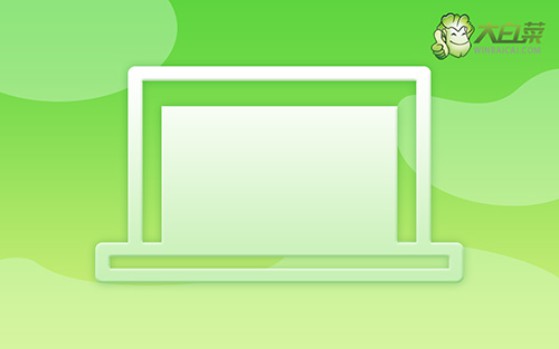
一、重裝系統前檢查
電腦型號:東芝
系統版本: Windows 10專業版鏡像
制作工具:大白菜u盤啟動盤制作工具(點擊紅字下載)
二、重裝系統前再次檢查
1、選擇合適的啟動方式是關鍵。盡管如今的電腦大多數情況下都支持USB-HDD啟動,但針對某些老舊設備或者特殊需求,可能需要手動調整啟動模式,操作請注意。
2、U盤啟動盤的分區格式決定兼容性和速度。盡管NTFS格式因支持大文件和性能優越成為許多人的首選,但有時一些舊電腦或設備只能識別FAT32格式,操作請注意。
3、選擇可靠的系統鏡像資源尤為重要,建議從官方或權威渠道獲取系統鏡像。例如,MSDN網站提供了經過驗證的多個Windows系統版本鏡像,確保用戶可以獲得穩定的操作系統。
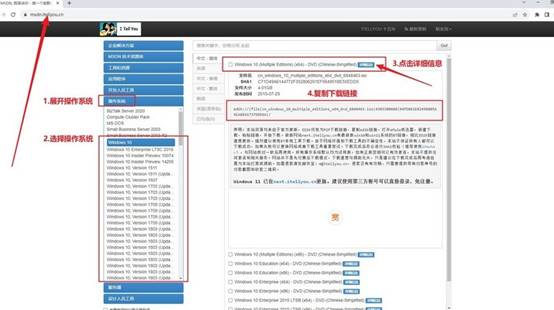
三、u盤重裝電腦具體步驟
步驟一:大白菜制作U盤啟動盤
1、準備一個至少8GB的U盤,并訪問大白菜官方網站下載U盤啟動盤制作工具。
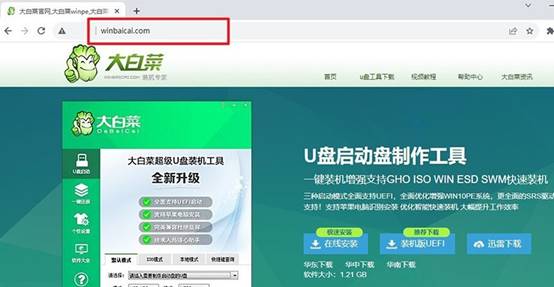
2、下載完成后,將壓縮包解壓到桌面,插入U盤并讓電腦識別,在確認相關選項后,點擊“制作U盤啟動盤”以完成制作。
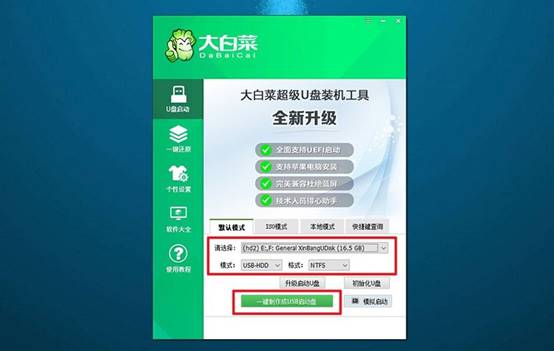
步驟二:設置大白菜U盤啟動
1、查找你電腦的u盤啟動快捷鍵,不同品牌和型號的電腦可能有不同的快捷鍵,具體信息可以在大白菜官網查找。
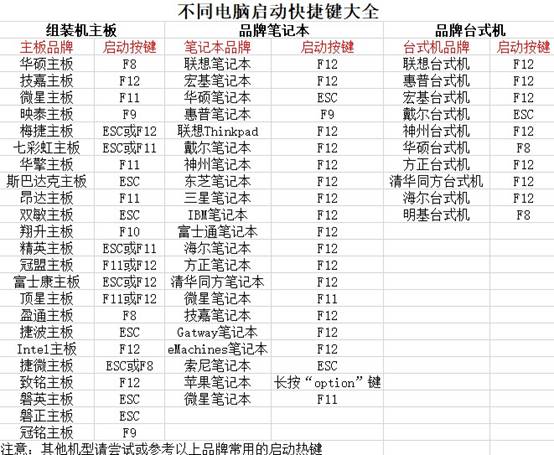
2、將制作好的U盤插入電腦,重啟時快速按下相應的快捷鍵,進入啟動選擇界面,選擇U盤作為啟動設備。
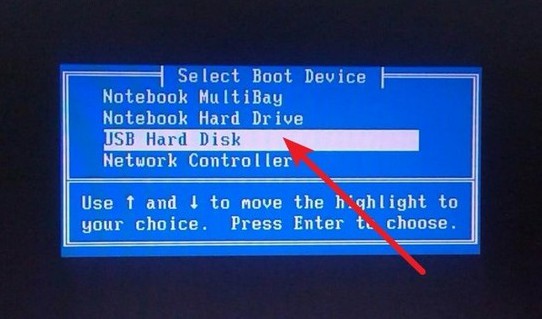
3、成功進入啟動選項后,你將看到大白菜的WinPE主菜單,選擇第一個選項并按回車確認。
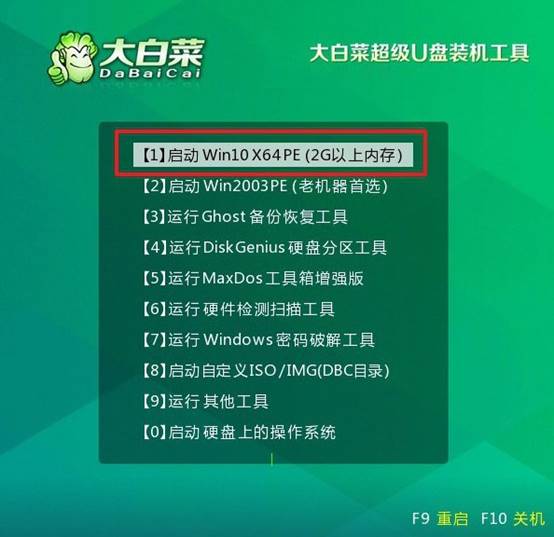
步驟三:利用大白菜安裝操作系統
1、當系統進入大白菜桌面時,打開系統安裝工具,找到你要安裝的操作系統鏡像文件,選擇將其安裝到C盤。
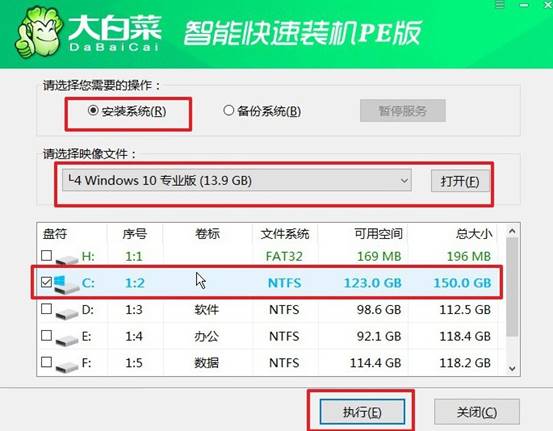
2、系統安裝工具會彈出確認窗口,通常情況下無需更改默認設置,直接點擊“是”以繼續安裝過程。
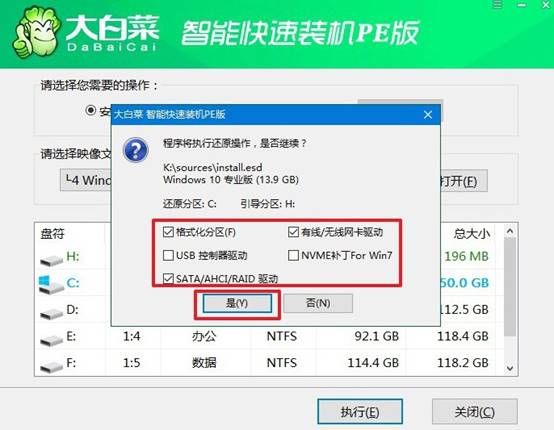
3、接下來,系統會提示你是否需要重啟,確保選中重啟選項,以便順利進入下一步。
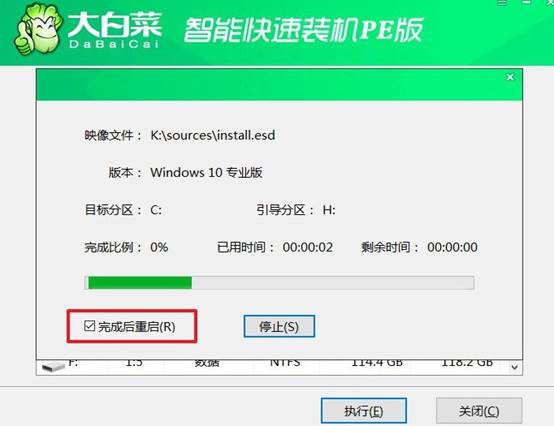
4、在系統第一次重啟時,記得拔掉U盤,以防電腦再次從U盤啟動。這時,Windows系統將繼續安裝剩余的步驟,你只需耐心等待安裝完成即可。

好啦,東芝筆記本重裝win10的內容就講解到這里了。對于其他工具,u盤啟動盤好在不論你之前的系統版本是什么,只要準備好系統鏡像和啟動工具,就能完全跳過故障系統,直接進行重裝操作。這對于那些沒光驅的筆記本來說,無疑是最穩妥的解決方法之一。

